Escuche Spotify sin conexión en Apple Watch con o sin Premium
Escuchar música desde su Apple Watch es una opción conveniente, tenga o no su iPhone a mano. En la mayoría de los casos, debería poder hacer esto a través de Apple Watch, siempre que tenga instaladas las aplicaciones de transmisión necesarias. Sin embargo, la manera de escuchar Spotify sin conexión en Apple Watch Depende estrictamente del plan de suscripción de Spotify que esté utilizando. Afortunadamente, puedes utilizar algunos descargadores de música de Spotify para que esto sea posible para ti también, especialmente si solo estás usando Spotify de forma gratuita. En este artículo, le mostraremos cómo reproducir Spotify sin conexión en Apple Watch de forma gratuita.
Guía de contenido Parte 1. Reproduce Spotify sin conexión en Apple Watch sin Spotify PremiumParte 2. Reproduce Spotify sin conexión en Apple Watch con Spotify PremiumParte 3. Preguntas frecuentes sobre la reproducción de música en Apple Watch sin conexiónParte 4. Conclusión
Parte 1. Reproduce Spotify sin conexión en Apple Watch sin Spotify Premium
Todas Spotify Los usuarios Premium pueden transmitir álbumes y listas de reproducción de Spotify directamente en su Apple Watch. Incluso pueden escuchar las canciones sin conexión. Pero, ¿qué pasa si simplemente estás transmitiendo Spotify de forma gratuita? ¿Cómo exactamente vas a escuchar Spotify sin conexión en Apple Watch? Una forma de reproducir Spotify sin conexión en Apple Watch es utilizar un conversor de música para descargar canciones sin DRM en su computadora. Una vez que descargues las canciones que deseas de Spotify, sincroniza los archivos de música con tu Apple Watch. Luego podrás reproducir canciones de Spotify convertidas en Apple Watch. No sólo Apple Watch, sino que también puedes escuchar Spotify en Xbox 360 y otras consolas de juegos sin conexión con este método.
Aquí puedes recurrir a AMúsicaSoft Spotify Music ConverterEl software AMusicSoft te ayudará a eliminar el DRM de cada pista de Spotify y a obtener canciones sin DRM para reproducirlas y compartirlas sin conexión. AMusicSoft te ayuda a convertir canciones de Spotify a formato MP3. También admite formatos como FLAC, AAC, WAV y M4A. Si las canciones se convierten a cualquiera de los formatos mencionados, reproducirlas en cualquier dispositivo no será un problema.
AMúsicaSoft Spotify Music Converter está disponible para las cuentas Spotify Free y Spotify Premium, por lo que puedes ahorrar mucho dinero manteniendo cuentas Spotify Premium. Además, este programa mantiene la calidad de las canciones como si fueran pistas originales, así como la etiqueta ID3 y los metadatos que las mantienen organizadas después de la descarga. Además, también es conocido por su velocidad de conversión de 5X, lo que no le llevará mucho tiempo esperando a que se complete el proceso.
¿Cómo escuchar Spotify sin conexión en Apple Watch? A continuación, veamos el tutorial paso a paso para descargar canciones de Spotify y sincronizarlas con Apple Watch a continuación.
Paso 1: AMúsicaSoft Spotify Music Converter Tiene versiones tanto para Windows como para Mac. Selecciona el sistema operativo que desees y descarga su archivo de instalación. Una vez hecho esto, instala el programa AMusicSoft. Spotify Music Converter en tu ordenador. Luego, ejecútelo después de la instalación.
Descargar gratis Descargar gratis
Paso 2: Una vez que se completan la descarga y la instalación, ahora puede comenzar a agregar las canciones de Spotify al convertidor haciendo la acción de arrastrar y soltar.

Paso 3: Si ya tiene los archivos cargados por completo, seleccione el formato de salida MP3. Esta acción se podrá realizar a través del apartado situado en la esquina superior derecha. También puede elegir la carpeta de salida para almacenar los archivos convertidos.

Paso 4: Después de eso, haga clic en el botón "Convertir todo" para continuar con la conversión.

Ahora que ya tienes las canciones descargadas en tu computadora, para escuchar Spotify sin conexión en Apple Watch, debes sincronizarlas con tu Apple Watch. Para hacerlo, puede utilizar la discusión a continuación como guía para hacerlo.
Paso 1: Descarga e instala la última versión de iTunes en su computadora, luego conecte su iPhone a la computadora usando un cable USB. Luego haga clic en el ícono de iPhone en la esquina izquierda de la pantalla de iTunes. Importe música a la biblioteca de iTunes desde su computadora haciendo clic en Archivo y luego en Agregar a la biblioteca.
Paso 2: A continuación, elija la opción Música y luego marque la opción Sincronizar música. Elija toda la biblioteca de música o listas de reproducción, artistas, álbumes y géneros seleccionados. Haga clic en Aplicar para sincronizar música de iTunes con su iPhone.

Paso 3: Una vez que se complete el proceso de sincronización, abra su Apple Watch y luego busque el ícono Mi reloj y seleccione Música. Localice el botón más para agregar las canciones convertidas de Spotify a su Apple Watch. En el título de cada canción, verás un botón más. Simplemente tócalo junto al título de la canción que desees.
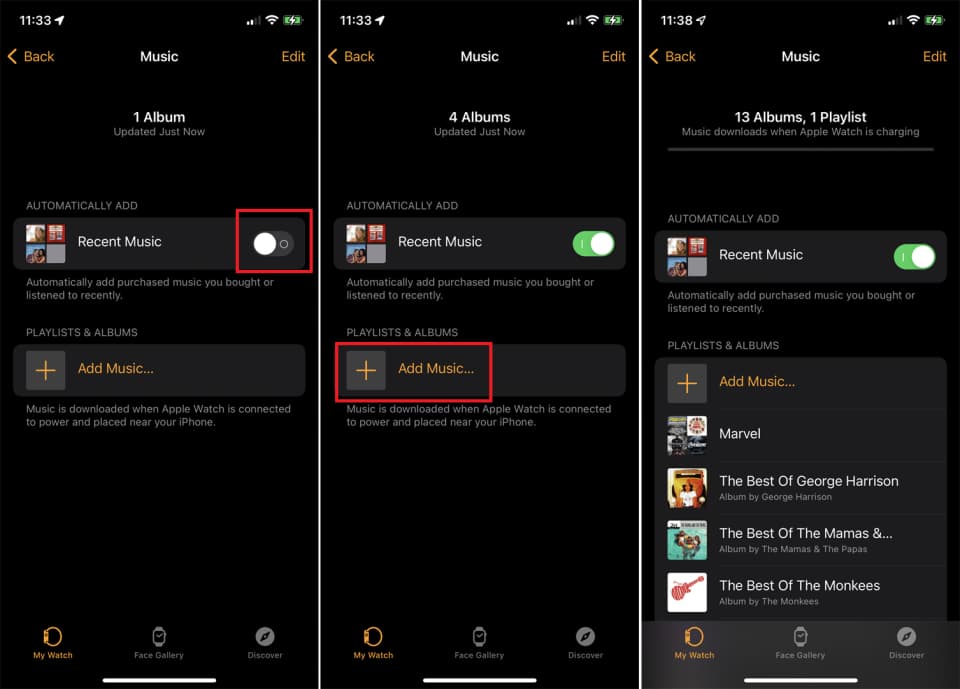
Parte 2. Reproduce Spotify sin conexión en Apple Watch con Spotify Premium
Como se mencionó en la sección anterior, puedes transmitir música de Spotify directamente en tu Apple Watch solo si tienes una suscripción Premium. Si puedes seguir todos los pasos a continuación, también podrás escuchar Spotify sin conexión en Apple Watch con Premium. Aprendamos cómo hacerlo.
Paso 1: Para reproducir Spotify en tu Apple Watch, necesitas:
- Spotify premium
- Apple Watch Series 3 o posterior
- watchOS 7.0 o superior
- Auriculares Bluetooth emparejados con el reloj
- Una conexión celular o WiFi
Paso 2: Ejecute la aplicación Watch en su iPhone, elija el encabezado "INSTALADO EN APPLE WATCH" en la sección Mi reloj y toque Spotify. Active el interruptor junto a "Mostrar aplicación en Apple Watch". Si no puede ver Spotify, desplácese hacia abajo hasta la sección "APLICACIONES DISPONIBLES" y toque el botón Instalar junto a Spotify.

Paso 3: Inicie sesión en su cuenta Spotify Premium en la aplicación Spotify. Luego busque la lista de reproducción que desea reproducir en su Apple Watch o cree una nueva.
Paso 4: Para escuchar Spotify sin conexión en Apple Watch, presione el botón de menú de tres puntos en la página de la lista de reproducción y elija "Descargar en Apple Watch". Hay un límite de 100 descargas por lista de reproducción. También puedes elegir "Eliminar del Apple Watch" para eliminar la música no deseada.

Paso 5: Todas las pistas de Spotify descargadas en el reloj deberían aparecer en la carpeta Descargas. Deslízate hacia la izquierda para ver el contenido descargado y las pistas reproducidas recientemente.
Paso 6: La pantalla principal de la aplicación Spotify le brinda funciones de reproducción habituales, como reproducir, pausar y saltar a la pista anterior o siguiente. También hay un ícono de corazón que puede agregar o eliminar la pista que se reproduce actualmente en su biblioteca. A la derecha del ícono del corazón hay un botón de Spotify Connect. Al tocar esto, accederá a una lista de dispositivos de audio disponibles a los que puede conectarse, como su iPhone o parlantes Bluetooth/AirPlay que están dentro del alcance.

Paso 7: Para cambiar el volumen, gire la corona digital.
Parte 3. Preguntas frecuentes sobre la reproducción de música en Apple Watch sin conexión
P1. ¿Puedo descargar audiolibros de Spotify al Apple Watch?
Los usuarios de Spotify Premium también pueden transmitir audiolibros desde su Apple Watch. Sin embargo, escuchar audiolibros sin conexión desde Watch no está disponible.
P2. ¿Cuánta música puedo descargar en Apple Watch?
La cantidad de música descargada varía según la versión del reloj. El Apple Watch Ultra, Series 8, 7, 6, 5 y SE ofrecen 32 GB de espacio, pero solo obtienes 16 GB en los modelos Series 4 y Series 3 GPS + Cellular, y solo 8 GB para el modelo Series 3 GPS. Generalmente, 1 GB produce alrededor de 250 canciones de aproximadamente 4 minutos cada una. La mejor estimación es mayor si las canciones duran más de 3 minutos. Dependiendo de tu reloj y de la cantidad de contenido que descargues o sincronices, es fácil que te quedes sin espacio antes de que te des cuenta. Si te estás quedando sin espacio en tu Apple Watch, deshazte de las aplicaciones y el contenido que ya no necesitas.
P3. ¿Puedo reproducir Apple Watch con su altavoz?
Apple Watch no tiene los típicos parlantes que se encuentran en los teléfonos o computadoras portátiles. Los parlantes del Apple Watch en realidad no están hechos para música. Están destinados más a Siri y notificaciones. Para reproducir Spotify en Apple Watch, debes tener auriculares Bluetooth o parlantes externos que hayan sido emparejados con el reloj.
Parte 4. Conclusión
Hay muchas ventajas si es propietario de una suscripción Premium y una de ellas es la capacidad de escuchar Spotify sin conexión en Apple Watch directamente. Sin embargo, por segunda vez en menos de un año, los usuarios de Spotify verán un aumento de precio como servicio de streaming. El costo de la transmisión de música es más caro que antes. Afortunadamente, todos los usuarios gratuitos de Spotify también pueden escuchar Spotify sin conexión en cualquier dispositivo con la ayuda de AMúsicaSoft Spotify Music Converter. Está sabiamente diseñado para atender tanto la descarga como la conversión de pistas, álbumes y listas de reproducción de Spotify sin Premium.
La gente también Leer
- Cómo sincronizar música de Spotify al iPod Classic/Nano/Shuffle/Touch
- Cómo reproducir Spotify en iPod Classic/Shuffle/Nano/Touch
- 3 métodos para reproducir Spotify en Apple TV HD/4K/1.ª/2.ª/3.ª generación
- ¿Cómo se puede reproducir Spotify en el HomePod Mini?
- ¿Cómo reproducir música de Spotify en Galaxy Watch?
- ¿Cómo reproducir música de Spotify en Samsung Gear S3 en línea/sin conexión?
Robert Fabry es un apasionado del blog y un entusiasta de la tecnología que tal vez pueda contagiarte algunos consejos. También siente pasión por la música y ha escrito para AMusicSoft sobre estos temas.